Manuelle Verbindung
-
Wählen Sie Manuelle Verbindung (Manual connect) aus.
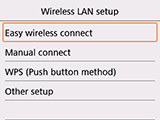

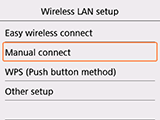
-
Drücken Sie die Taste OK.
-
Wählen Sie Ihren Wireless Router und drücken Sie die Taste OK.
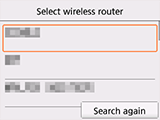
Wenn ein anderer Bildschirm angezeigt wird oder kein Wireless Router gefunden wird, siehe "Fehlersuche".
-
Es wird einer der folgenden Bildschirme angezeigt.
Wenn „Verbindung zum Wireless Router hergestellt. (Connected to the wireless router.)" angezeigt wird, ist für das Netzwerk kein Kennwort erforderlich. Fahren Sie ab Schritt 11 fort.
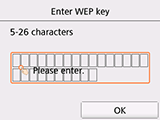
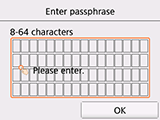
Wenn ein abweichender Bildschirm geöffnet wird, siehe „Fehlersuche“.
-
Wählen Sie den Eingabebereich aus und drücken Sie die Taste OK.
-
Geben Sie das Netzwerkkennwort (WEP-Schlüssel oder Passphrase) ein. Bei der Texteingabe muss Groß-/Kleinschreibung beachtet werden.
Informationen zum Netzwerkkennwort Ihres Wireless Routers finden Sie im Handbuch des Wireless Routers, oder wenden Sie sich an den Hersteller des Geräts.
(wird in einem neuen Fenster geöffnet)
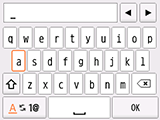
-
Wählen Sie OK aus.
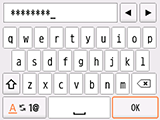
-
Betätigen Sie die Taste OK am Drucker.
-
Wählen Sie OK aus.
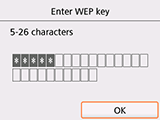

-
Betätigen Sie die Taste OK am Drucker.
-
Wenn der folgende Bildschirm angezeigt wird, drücken Sie die Taste OK.
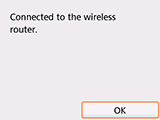
Wenn ein abweichender Bildschirm geöffnet wird, siehe „Fehlersuche“.
-
Drücken Sie die Taste HOME.
Wenn die Verbindung hergestellt ist, wird unten links auf dem Bildschirm
 angezeigt.
angezeigt.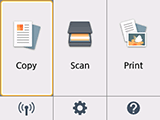
Die Einrichtung der Netzwerkverbindung ist nun abgeschlossen.


